Unul pentru cele mai mari lucruri despre Kodi,software popular de redare media, reprezintă cantitatea de personalizare pe care o permite. Puteți utiliza suplimente de tot felul pentru a adăuga funcționalitate la Kodi. Dar știați că, folosind skinuri Kodi, puteți schimba și aspectul interfeței de utilizator? Și cel mai bun dintre toate, aceste piei sunt disponibile gratuit.

Astăzi, vă vom spune cum puteți instala și instalacomutați pielea Kodi. Vei fi uimit de cât de simplu este acest lucru, mai ales dacă urmați instrucțiunile noastre pas cu pas. În plus, am căutat pe internet cele mai bune piei de acolo. Vă vom prezenta în cele mai bune 5 piețe ale noastre și vă vom arăta ce are de oferit fiecare. După cum veți vedea, nu este întotdeauna doar aspectul, iar diferite piele vor oferi uneori funcționalități diferite.
Cum pentru a obține un VPN gratuit timp de 30 de zile
Dacă aveți nevoie de un VPN pentru scurt timp atunci când călătoriți, de exemplu, puteți obține VPN nostru de top clasat gratuit. ExpressVPN include o garanție de 30 de zile pentru returnarea banilor. Va trebui să plătească pentru abonament, care este un fapt, dar permite acces complet timp de 30 de zile și apoi anulați pentru o rambursare completă. Politica lor de anulare fără întrebări se ridică la nivelul numelui său.
Pentru un plus de confidențialitate în timp ce utilizați Kodi, utilizați un VPN
Furnizorul dvs. de internet vă poate supravegheaactivitate pentru a vă asigura că nu violați termenii și condițiile. Și dacă suspectează că da, ar putea să îți reducă viteza, să-ți trimită avize de încălcare a dreptului de autor sau chiar să-ți întrerupă serviciul. Pentru a evita toate acestea, vă sugerăm cu tărie să utilizați un VPN ori de câte ori utilizați Kodi. Un VPN criptează datele dvs., ceea ce le face lizibile, protejându-vă astfel confidențialitatea. Ca bonus, un VPN vă va permite să accesați conținut geo-blocat prin mascarea locației dvs.
Alegerea unui VPN poate fi o sarcină descurajantă. Există atât de mulți furnizori din care să aleagă. Unii factori importanți trebuie luați în considerare atunci când alegeți o VPN o viteză de conectare rapidă pentru o experiență lină, fără tamponare, o politică fără logare pentru protecția privată finală, fara restrictii de utilizare pentru acces la orice conținut la viteză maximă și software care rulează pe dispozitivul dvs..
Cel mai bun VPN pentru Kodi: IPVanish

După testarea mai multor VPN, cea pe care o recomandăm utilizatorilor Kodi este IPVanish. Cu servere la nivel mondial, fără capac de viteză sau de accelerare, lățime de bandă nelimitată, trafic nerestricționat, o politică strictă fără logging și software client disponibil pentru majoritatea platformelor, IPVanish chiar are tot ce ai nevoie.
IPVanish oferă o garanție de returnare de 7 zile, ceea ce înseamnă că aveți o săptămână pentru a o testa fără riscuri. Te rog noteaza asta Sugestii Addictive cititorii pot economisiți un masiv de 60% aici în planul anual IPVanish, reducând prețul lunar la doar 4,87 USD pe lună.
Ce sunt piei Kodi, exact?
În termeni simpli, o piele Kodi este utilizatorulcomponentă de interfață a Kodi. Dar poate că acesta este un pic prea simplu. Kodi a fost construit de la sol cu o arhitectură cu mai multe componente. Acesta este motivul pentru care puteți descărca suplimente care adaugă tot felul de funcționalități instalării dvs. Kodi. Pielea Kodi este componenta pe care o utilizați pentru a interacționa cu playerul dvs. media Kodi.
Chiar dacă nu ați auzit de piele și niciodată nu ați instalat una, folosiți una. Pe cea mai recentă versiune de Kodi (Krypton), pielea implicită este numită Estuar. Pielea Kodi este ceea ce oferă diferitelemeniuri și submeniuri disponibile. Din acest motiv, schimbarea pieilor, deși nu va adăuga și nu va elimina funcționalitatea la Kodi, ar putea face ca anumite funcții să apară, să dispară sau să schimbe locația.
Unele piei vizează utilizări specifice sauhardware. De exemplu, există piei care funcționează cel mai bine cu un ecran tactil. Alte skin-uri sunt concepute pentru a sublinia filmele sau emisiile TV, în timp ce unii își pun accentul pe Live TV. Dar mai mult decât orice, pieile sunt folosite în cea mai mare parte pentru atracția lor vizuală. Toți vor schimba aspectul interfeței de utilizare a lui Kodi și acesta este motivul pentru care majoritatea utilizatorilor le vor explora. Vor un Kodi mai frumos.
RELATED: Cele mai bune Build Kodi
Cum să schimbați pielea și să descărcați și să instalați mai multe
Dacă sunteți obișnuiți cu complexitatea relativă a instalării suplimentelor cu calea sursă, depozitele și toate acestea, veți fi uimit de cât de simplu este să instalați skinuri Kodi.
Comutarea pielii
Din ecranul de pornire Kodi, faceți clic pe butonul Pictograma Setări. Este pictograma care arată ca o roată mică în partea stângă sus a ecranului.
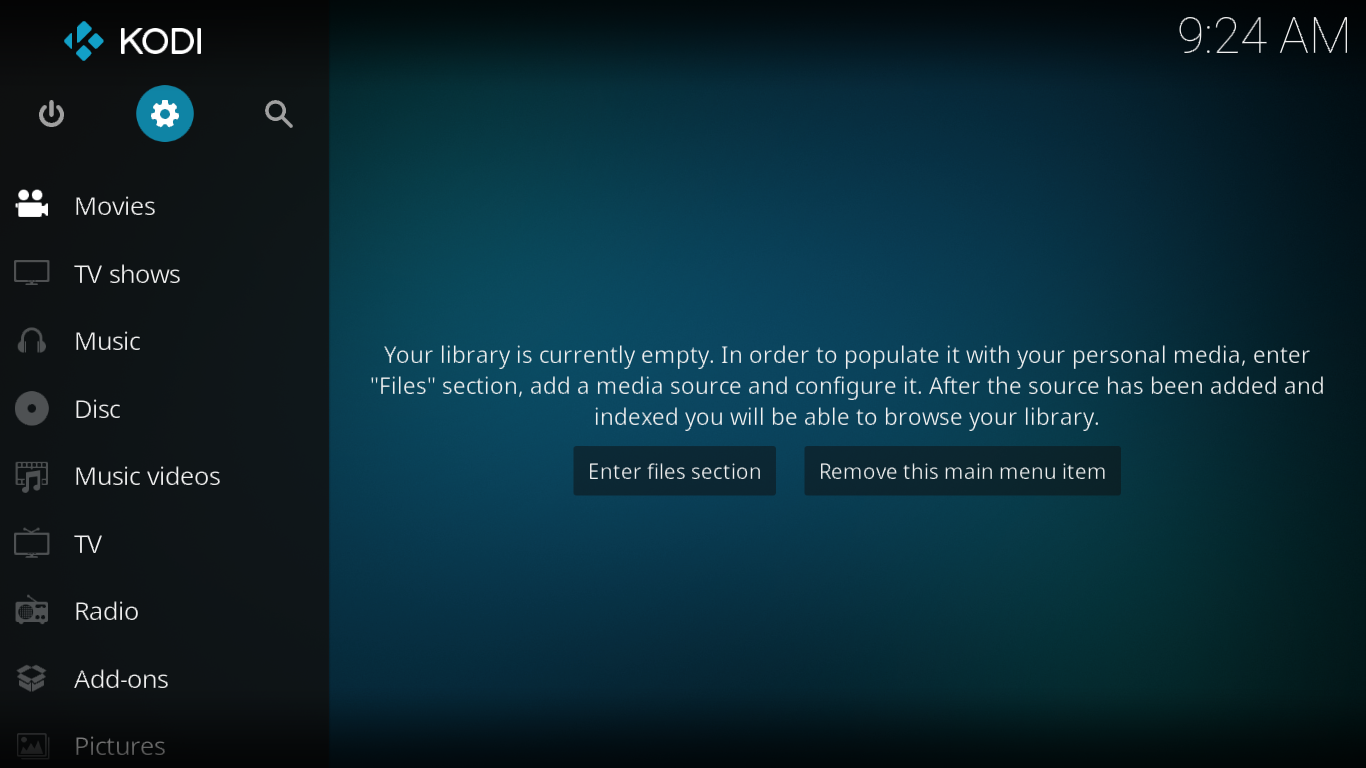
Din meniul Setări Kodi, faceți clic pe butonul Setări interfață buton.
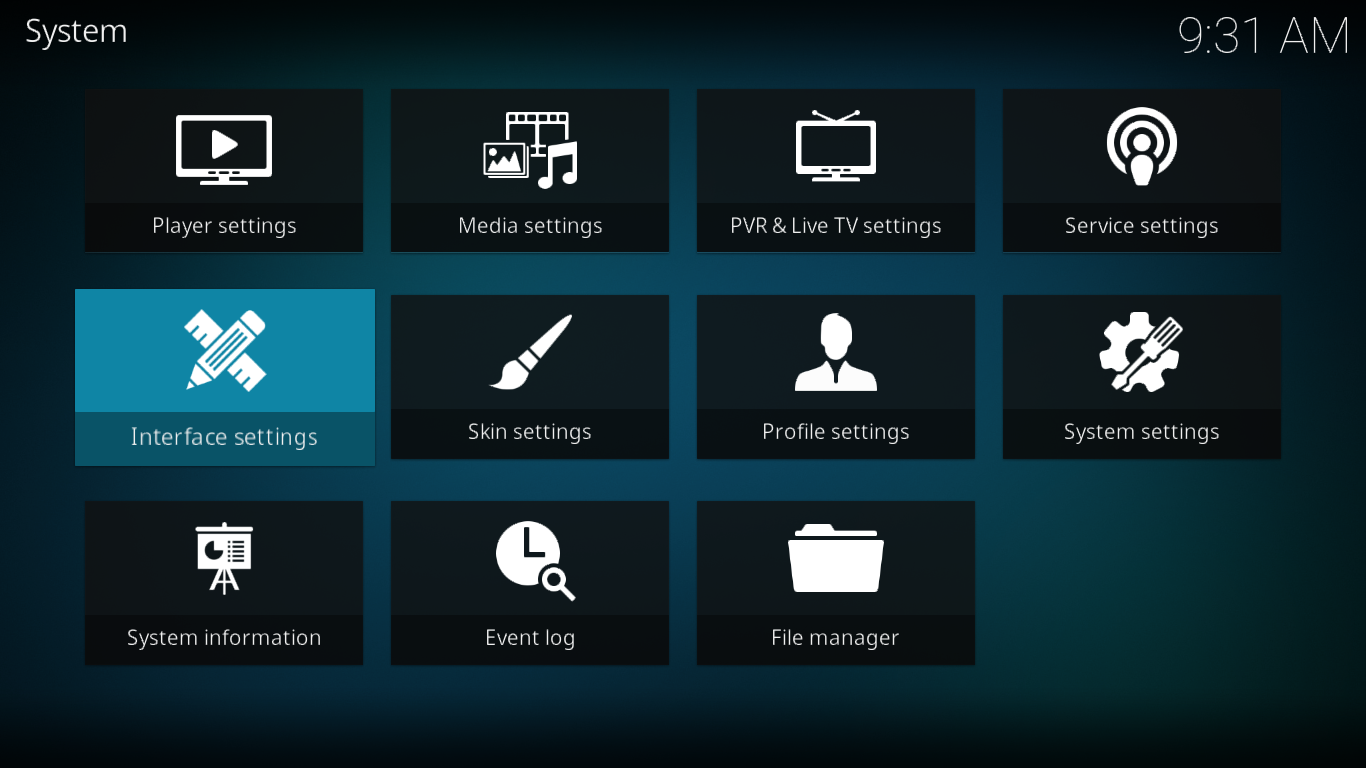
Asigurați-vă că Skins este selectat pe panoul din stânga (ar trebui să fie implicit) și faceți clic pe Piele în partea de sus a ecranului

Veți fi dus în ecranul de selecție a pielii, unde puteți alege oricare dintre pielea dvs. instalată.
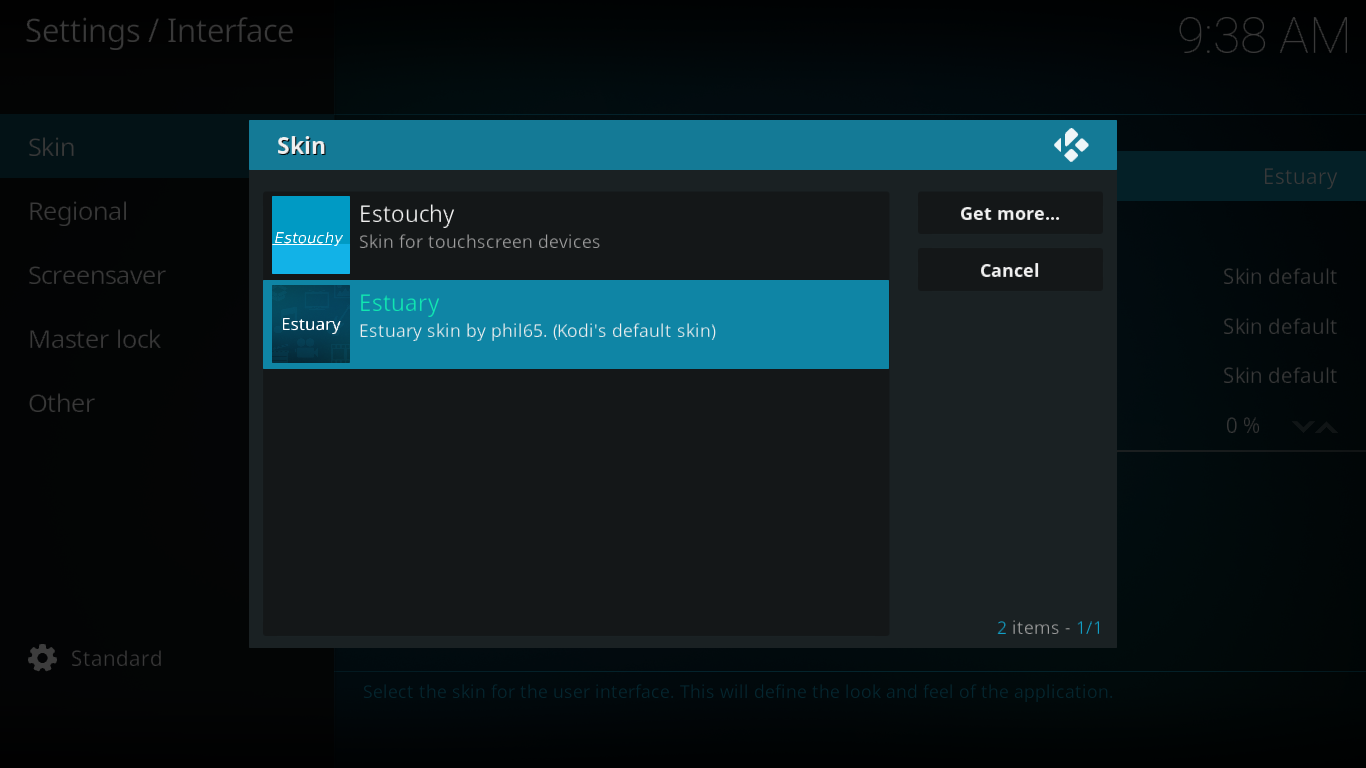
În mod implicit, sunt disponibile doar două piei. În plus față de pielea implicită Kodi, numită Estuary, există și Estouchy, care este practic identic cu Estuary, dar care vizează în mod specific dispozitivele cu ecran tactil.
Pentru a comuta skinuri, trebuie doar să faceți clic pe cea pe care doriți să o utilizați.
Descărcarea și instalarea de piele suplimentară
Adăugarea mai multor piei la instalarea dvs. Kodi nu este mai greu decât selectarea lor. Din lista de piele disponibile, trebuie doar să faceți clic pe butonul A lua mai mult… buton.
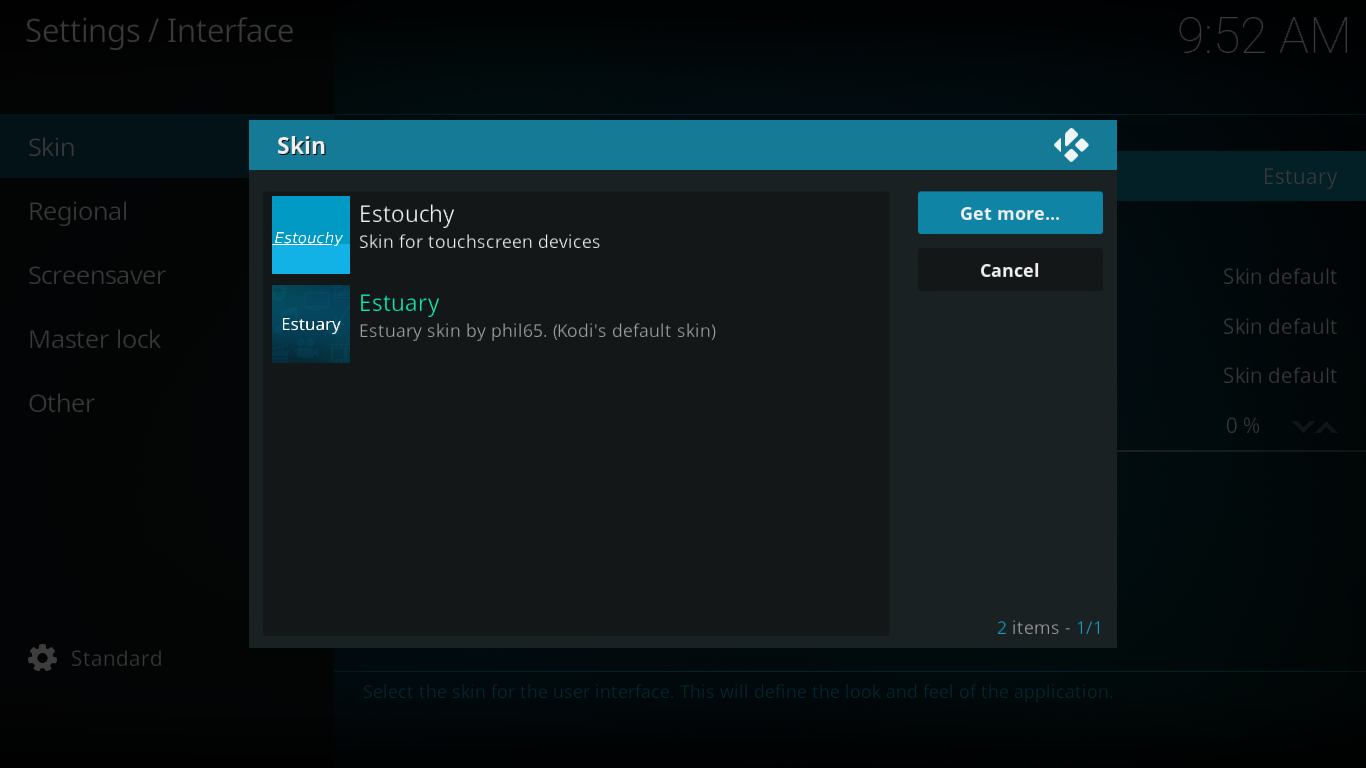
Aceasta deschide lista de selecție a pieilor în care puteți instala oricare dintre skinurile Kodi „oficiale”. Sunt peste 40 dintre ei.
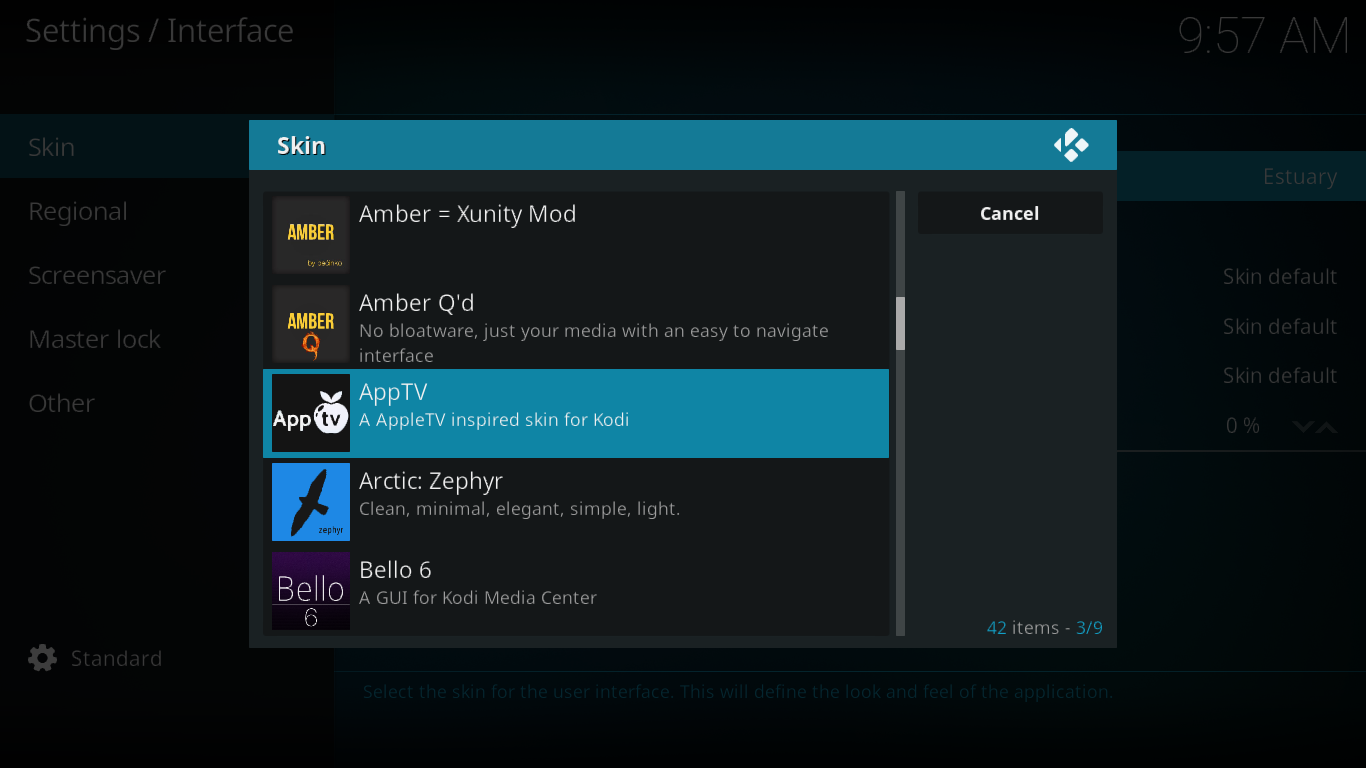
Pur și simplu faceți clic pe oricare dintre piesele disponibile pentru a o instala.
După instalarea pielii, Kodi va trece la acea piele și vă va solicita să confirmați dacă doriți să o utilizați.
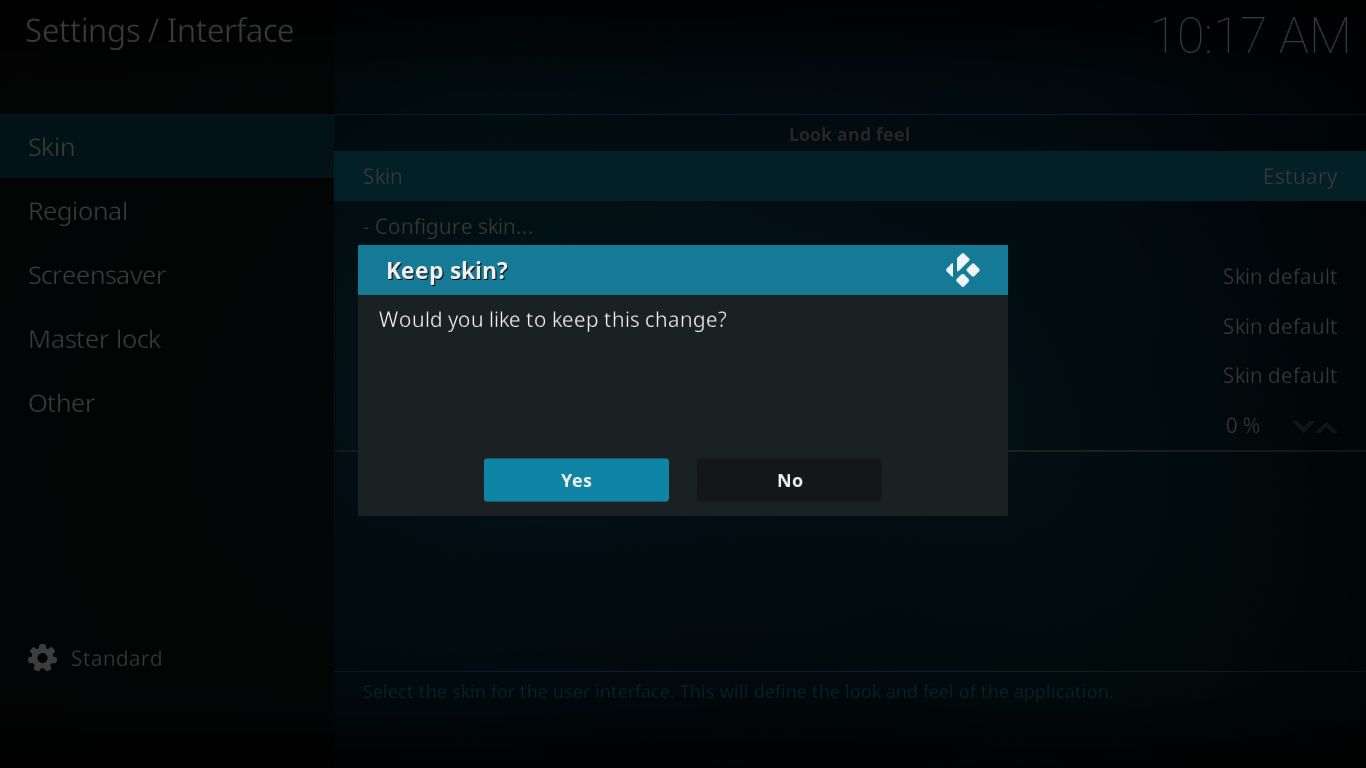
Clic da să continue utilizarea pielii noi sau Nu pentru a reveni la precedent.
Dacă nu faceți clic da în câteva secunde, Kodi va reveni lapielea anterioară. Acest lucru este foarte util în cazul în care pielea nu răspunde la aportul dvs. Acest lucru s-ar putea întâmpla, de exemplu, dacă instalați o piele care funcționează doar cu ecranele tactile pe un dispozitiv care nu are un astfel de echipament.
Configurația skinurilor
Comutarea pieilor va schimba aspectul Kodi, dar, în plus, majoritatea pieilor au mai multe opțiuni de personalizare care permit utilizatorului să ajusteze unii parametri. Remediați Skins secțiunea din Setări interfață ecran?

Există patru parametri care sunt ușormodificabile: temă, culori, fonturi și zoom. Cu toate acestea, nu toți parametrii sunt disponibili cu toate pielea. Unele piei vor oferi mai multe teme. Temele sunt seturi de parametri care afectează aspectul interfeței cu utilizatorul. Acestea pot include lucruri precum scheme de culori, seturi de pictograme și alte imagini vizuale, scheme de culori sau seturi de fonturi. Ceea ce include orice temă diferă de la piele la piele și va trebui să experimentați pentru a descoperi totul. Același lucru este valabil și pentru schemele de culori și fonturi, iar selecția individuală disponibilă poate varia.
Setarea zoom-ului este singuraidentic cu toate pieile și doar face zoom imaginea în interior sau în exterior. Nu suntem siguri de utilitatea acestei setări, deoarece poate face ca imaginea să fie atât de mare încât să nu mai corespundă ecranului, uneori fiind aproape imposibil să revenim la un raport de zoom mai „normal”. Din fericire, Resetați setarea de mai sus la valoarea implicită opțiunea, în virtutea situării în centrul ecranului, ar trebui să fie încă vizibilă, permițându-vă să ieșiți dintr-o situație de zoom extrem.
Există încă o setare despre care nu am mai menționat. Este primul din listă și este apelat Configurează pielea ... Ceea ce puteți configura de acolo este foarte diferit de la piele la piele. Vă vom anunța despre opțiunile de configurare specifice pe măsură ce vă prezentăm fiecare aspect.
Un tur al celor mai bune 5 piele Kodi
Am căutat pe web cele mai bune piele Kodi. Pentru a fi cu adevărat sincer, aceasta a fost aproape de o misiune imposibilă. Piei sunt o problemă foarte personală, deoarece afectează atât aspectul, cât și capacitatea de utilizare a instalației dvs. Kodi. Și cu diferite persoane care au gust diferit, lista de piele de top este diferită pentru toată lumea.
Ceea ce vă prezentăm sunt cele 5 pieipărea a fi cel mai des menționat pe Internet. Asta înseamnă că sunt mai buni? Nu știm, dar cu siguranță sunt printre cele mai populare. Vom prezenta fiecare și vom discuta despre ce le face unice, pe lângă discutarea oricărei opțiuni de personalizare importante pe care fiecare piele le-ar putea avea.
Confluenţă
Confluența este probabil una dintre cele mai vechi Kodipiei. Au trecut de ani buni și a fost pielea implicită de foarte mult timp până a fost schimbată în Estuary cu cea mai recentă versiune majoră a lui Kodi, Krypton. Are aceleași elemente de bază și funcționalitate ca pielea implicită Kodi, dar cu aspect diferit. Principalul aspect al pielii va fi pentru utilizatorii versiunilor mai vechi de Kodi care preferă să nu învețe cum să folosească noua interfață de utilizator.
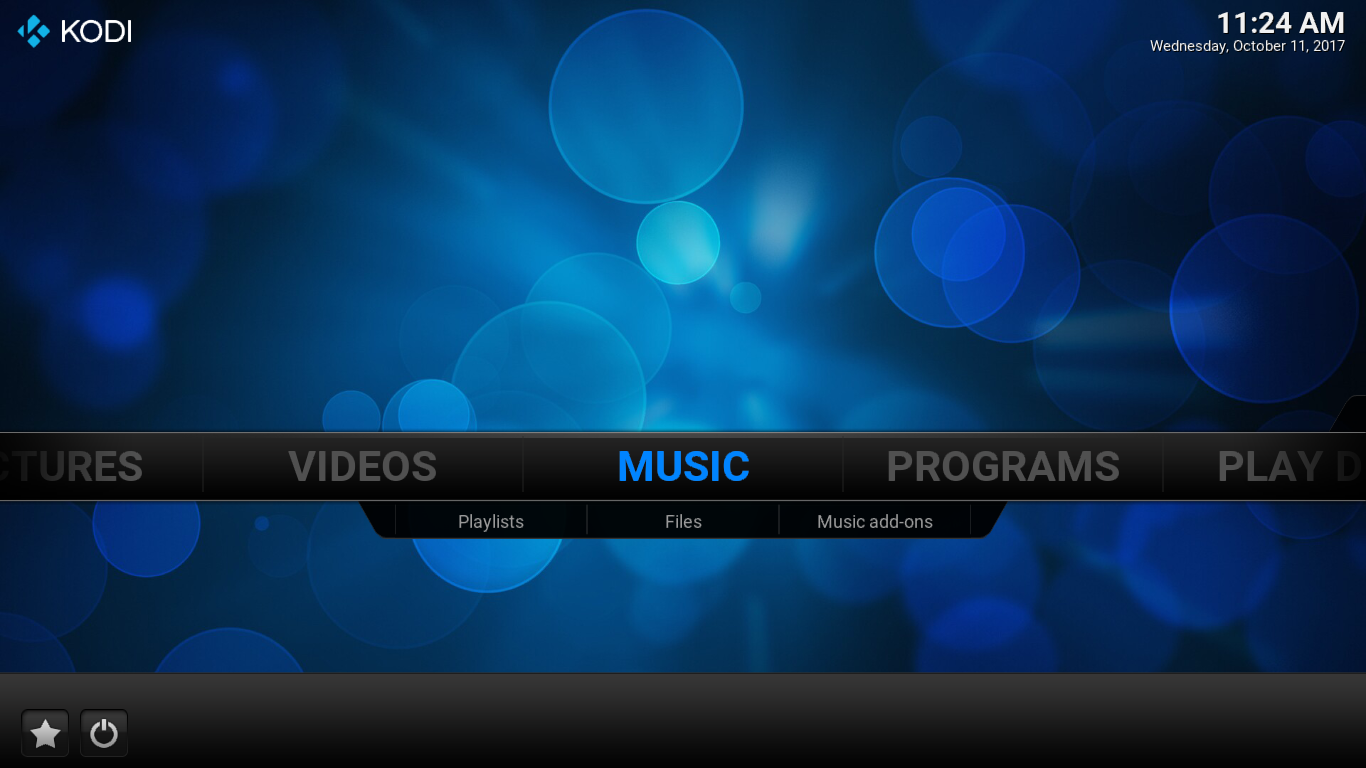
Accesarea suplimentelor în Confluence este puțindiferit de ceea ce oferă pielea implicită. Fiecare categorie suplimentară este accesată din meniul corespunzător. De exemplu, pentru a accesa suplimentele video, veți selecta Videoclipuri din meniul principal și apoi suplimente din submeniul care apare sub acesta.
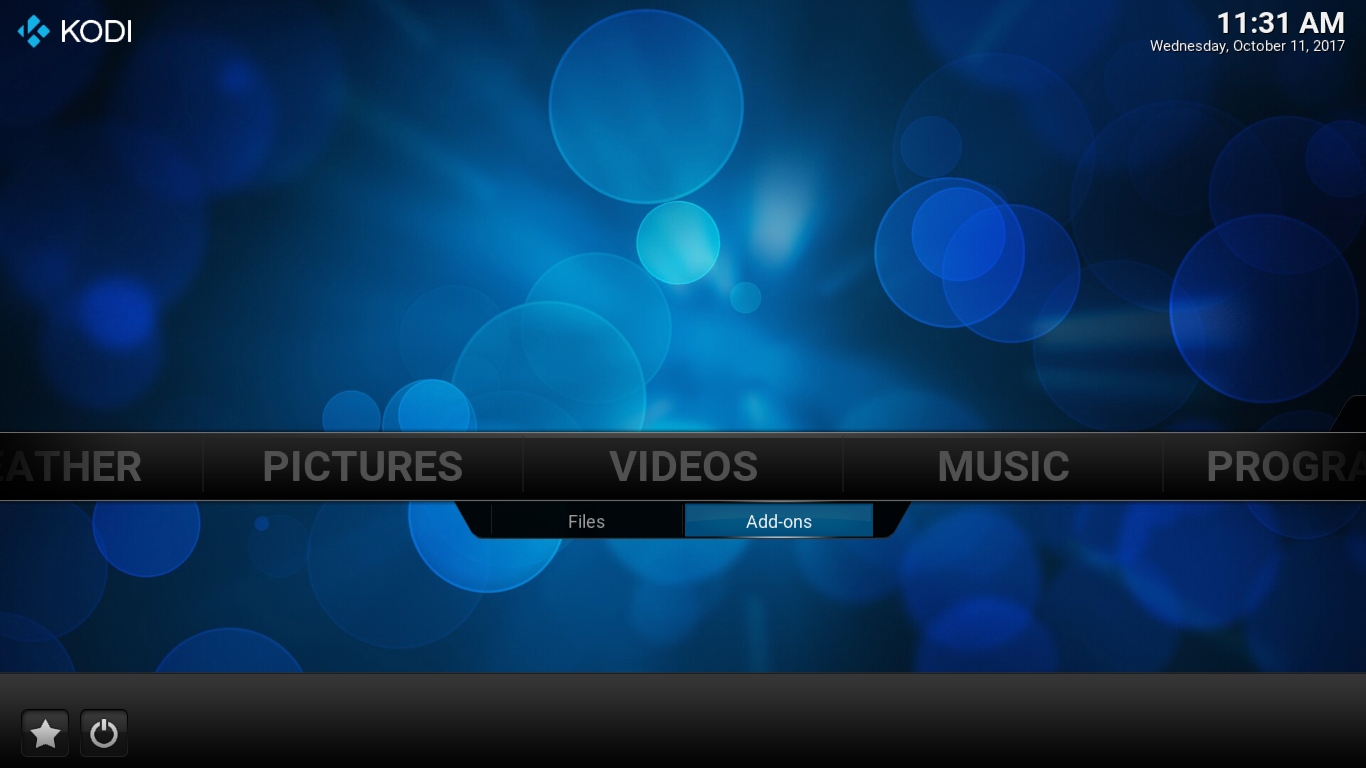
În mod similar, accesul la suplimentele de imagini se face sub meniul Imagini și suplimente de muzică din meniul Muzică.
În ceea ce privește opțiunile de personalizare Confluence, accesate prin Sistem -> Setări -> Interfață, numai fonturile sunt disponibile direct, dar fac clic Configurează pielea dezvăluie destul de multe opțiuni.
Una dintre cele mai interesante opțiuni de configurare se găsește în sub Comenzile rapide de completare secțiunea setărilor pielii.
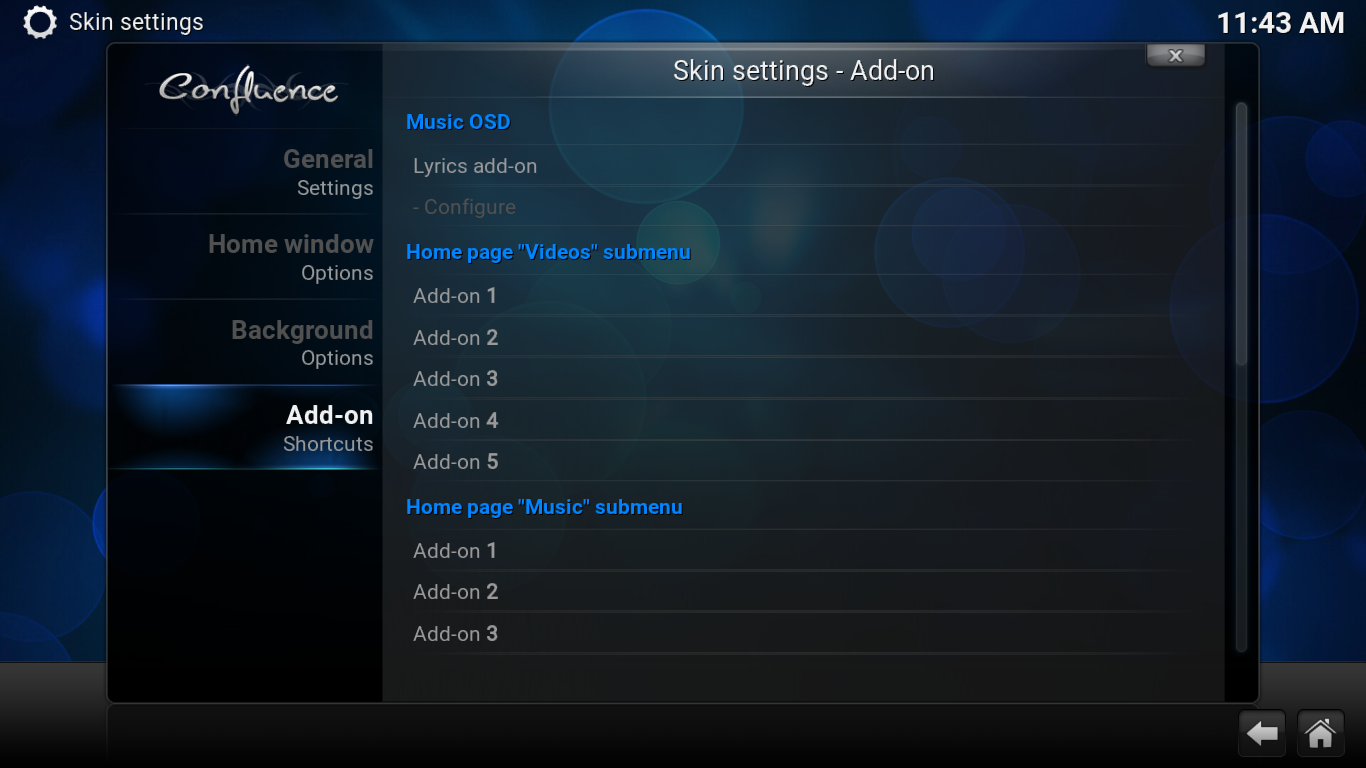
Puteți configura până la 5 suplimente video și 3 suplimente muzicale care vor fi disponibile cu ușurință din meniul principal, ca elemente de submeniu din meniurile Videoclipuri și muzică.
Chihlimbar
Pielea de chihlimbar este o piele grozavă, cu un plusabordare minimalistă. Este o piele ușoară care funcționează fără probleme pe orice dispozitiv, în timp ce vă permite să personalizați câteva caracteristici. Puteți, de exemplu, să selectați între un raft orizontal sau vertical (unde apare conținutul meniului de acasă). De asemenea, puteți personaliza meniul de acasă după bunul plac, într-o anumită măsură, desigur.
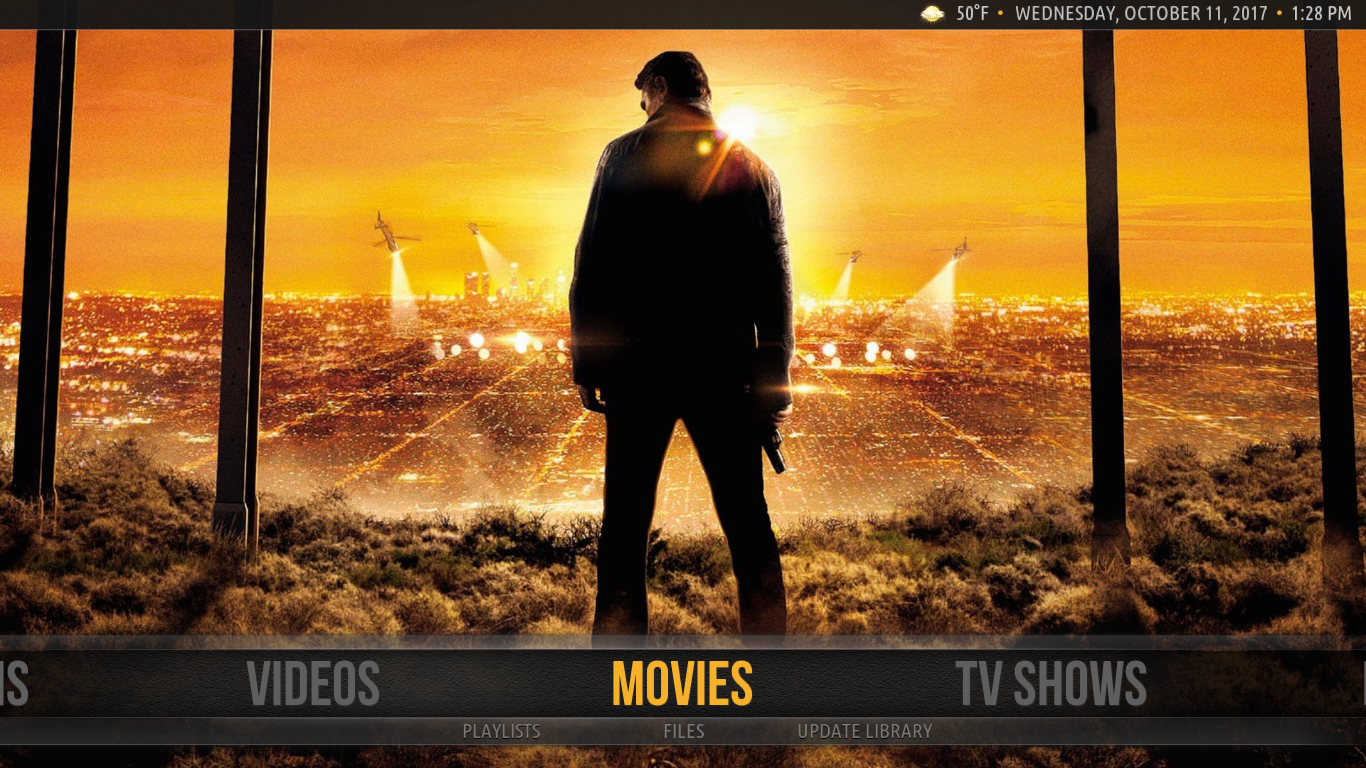
Accesarea tuturor suplimentelor dvs. cu pielea de chihlimbarnu putea fi mai ușor. Există o intrare suplimentară chiar acolo, în meniul Acasă. Și odată ce este evidențiat, toate suplimentele dvs. apar pe raft într-o modă ușor de navigat.
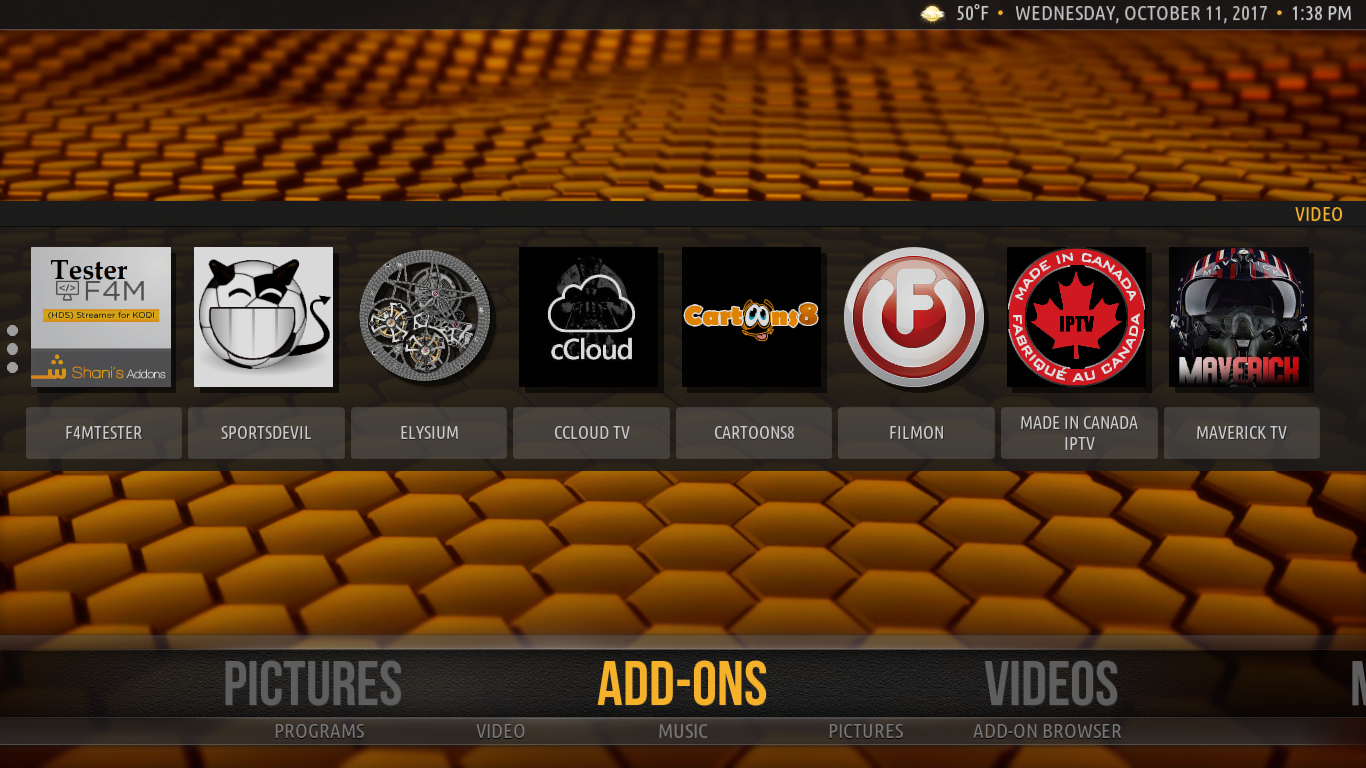
În ceea ce privește opțiunile de personalizare, accesarea acesteiaSetările Amber dezvăluie șase pagini de opțiuni configurabile, fiecare dedicate unui anumit tip de modificări. Nu se pot face modificări majore de aspect și senzație, dar mai multe setări pot fi ajustate după bunul plac.
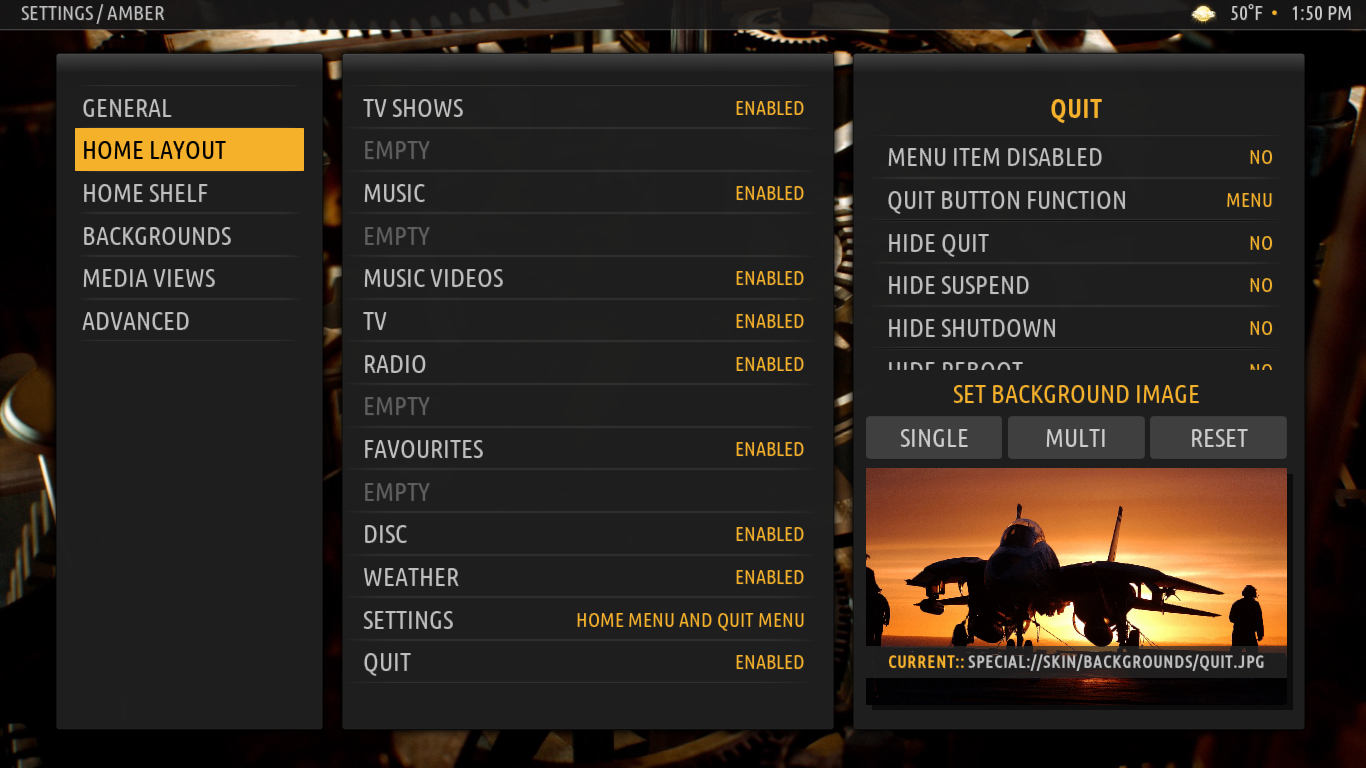
Cea mai utilă opțiune se află sub Aspectul acasă unde oricare dintre preferatele dvs. Kodi pot fi adăugate ca element de meniu Acasă.
Aeon Nox 5: Redux
Posibil una dintre cele mai recomandate Kodi Skinal doilea doar pentru confluență, Aeon Nox 5: Redux funcționează bine cu orice dispozitiv. Este un add-on ușor care nu vă va atârna sistemul. Având o perioadă destul de lungă de timp, este atât frumos, cât și personalizabil.
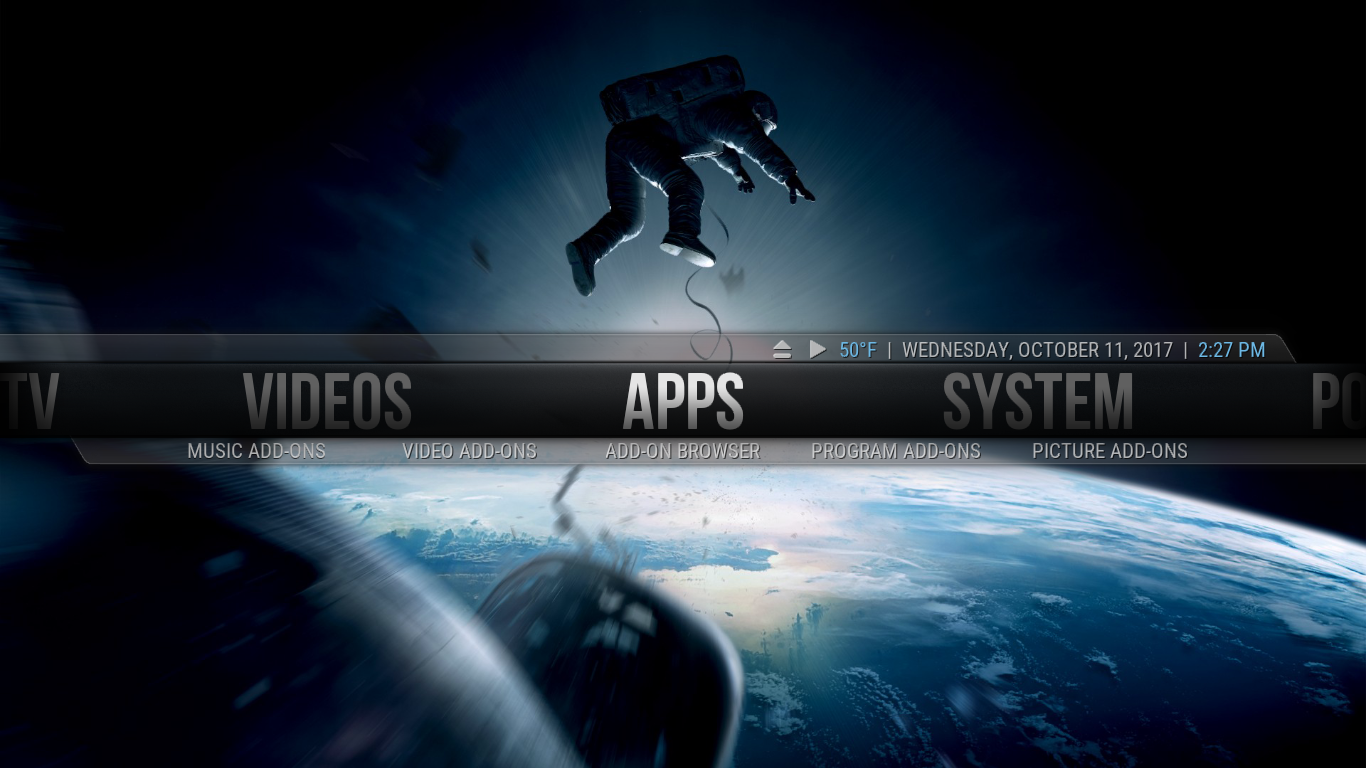
Dacă ați utilizat Kodi pentru o perioadă lungă de timp, voiar trebui să fie chiar acasă cu Aeon Nox. Deși pare foarte diferit de pielea implicită, este suficient de ușor pentru oricine să-și găsească drumul în jurul ei. Un lucru care îmi place în mod deosebit în ceea ce privește meniul principal este acela că este „circular”. Când ajungeți la un capăt al meniului, acesta continuă derularea de la celălalt capăt.
Cu mai puțin de 25 de opțiuni personalizabile, Aeon Noxcu siguranță nu este cea mai personalizabilă piele, dar are o caracteristică majoră, meniul său principal poate fi configurat aproape în întregime pe gustul unuia. Puteți personaliza meniul principal cu widget-uri, fundaluri și statistici și puteți adăuga propriile dvs. elemente principale din meniu.
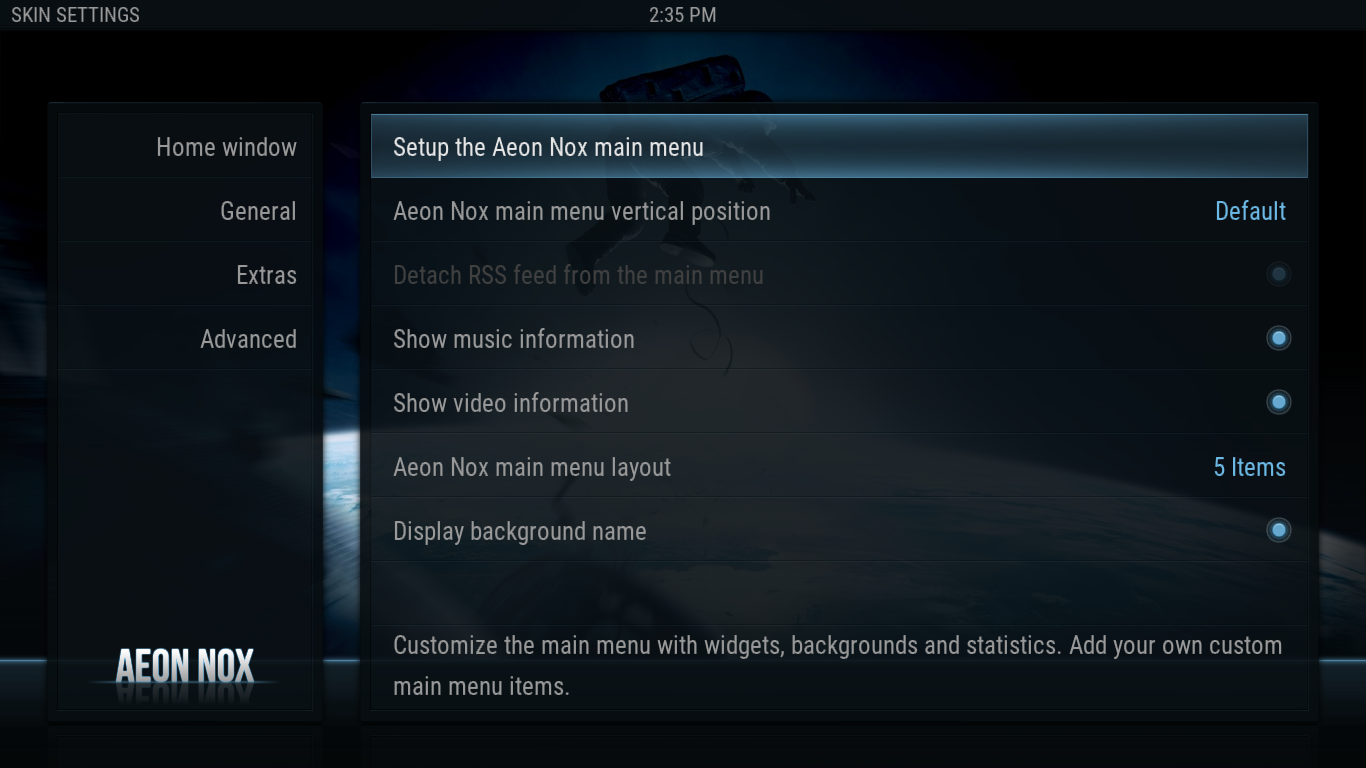
Black Glass Nova
Black Glass Nova este probabil cel mai vizualpielea atrăgătoare pe lista noastră. Are imagini luminoase și icoane flashy și chiar fonturile pe care le folosește par să fi fost selectate pentru aspectul lor bun. În ceea ce privește funcționalitatea pielii, tot ce așteptați de la Kodi este acolo și ușor de găsit.

Singurul lucru care poate fi un pic înfiorător esteo parte din ecranul său de configurare în care ceea ce vedem de obicei pe panoul din stânga apare pe panoul din dreapta. Ei funcționează la fel, dar necesită un pic de timp pentru a te obișnui.
În ceea ce privește personalizarea pielii Black Glass Nova, una dintre opțiuni este deosebit de demnă de menționat. Când activați funcția Utilizați meniul principal vertical pe ecranul de pornire opțiunea, meniul nu numai că schimbă orientarea, dar aspectul și senzațiile sale se schimbă radical, mergând de la pictograme la etichete text cu submeniul ascuns în stânga ecranului.
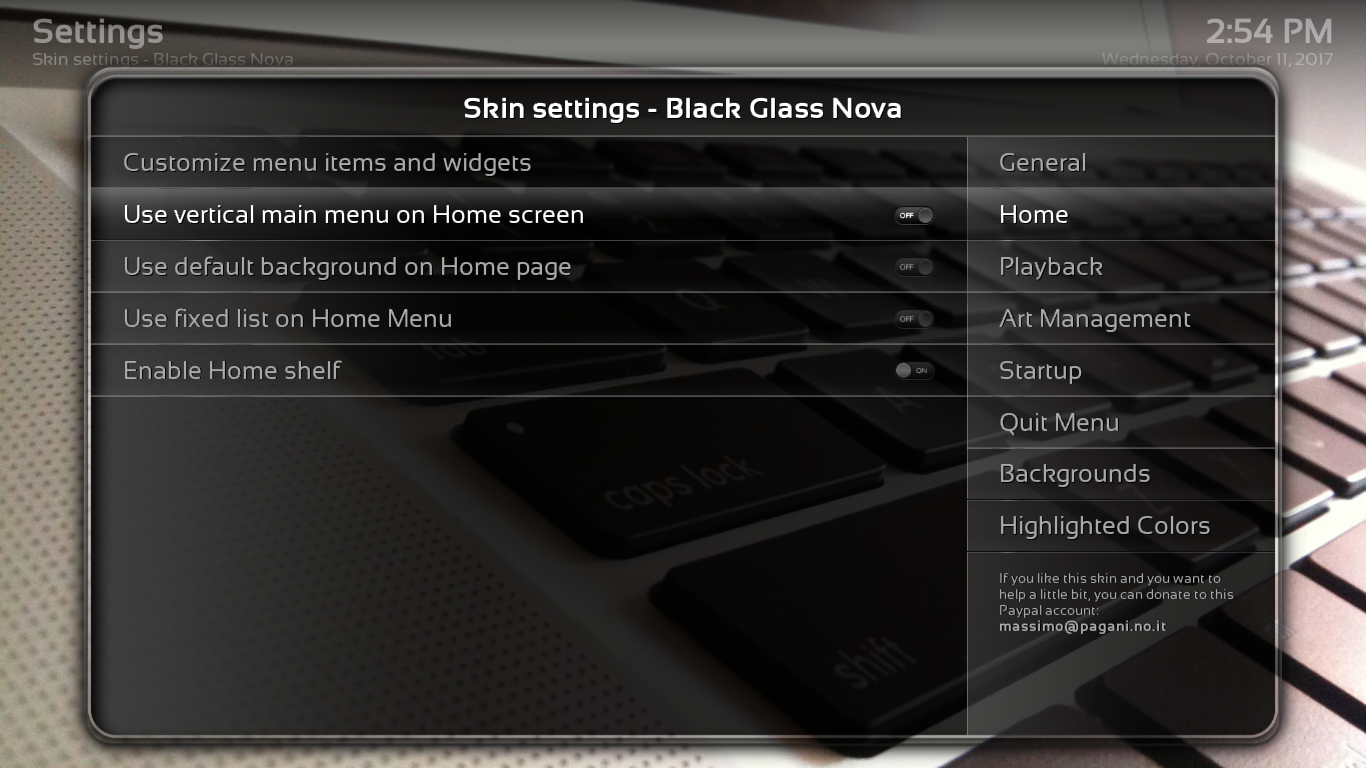
În afară de asta, majoritatea opțiunilor sunt modificări minore care vă permit să ajustați un anumit parametru la preferințele dvs. personale.
Aplicația TV
Această listă cu cele mai bune piei Kodi nu ar ficomplet fără a menționa pielea App TV. Dacă sunteți fan al dispozitivelor Apple TV și doriți să aveți același aspect și senzație pentru Kodi, atunci această piele este pentru dvs. Eu personal nu am folosit niciodată un Apple TV așa că nu pot spune cât de realist este aspectul, dar cu siguranță are acel aspect spartan cu care ne-am obișnuit.
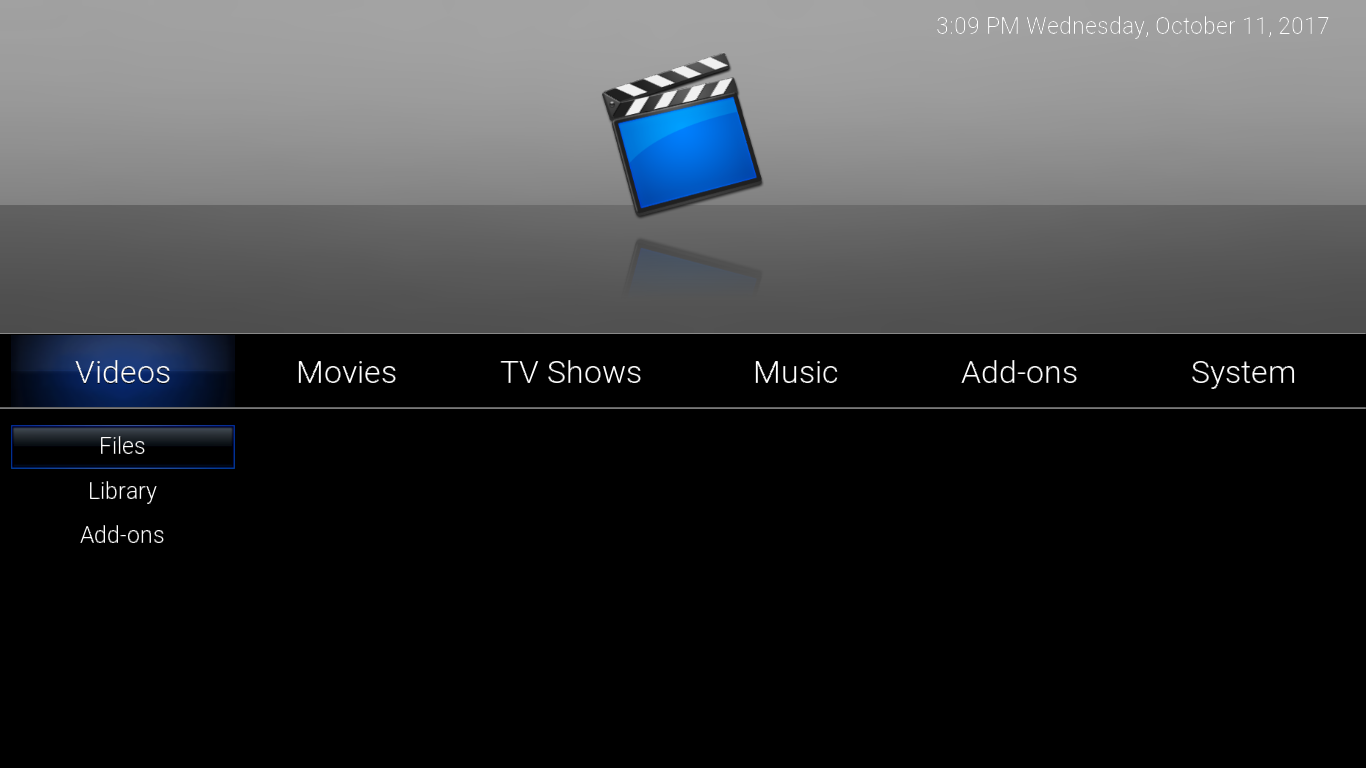
Și când vine vorba de personalizare, există multe opțiuni disponibile, dar navigarea în structura meniului este cu siguranță mai complicată - și mai puțin distractivă - decât în cazul altor piei.
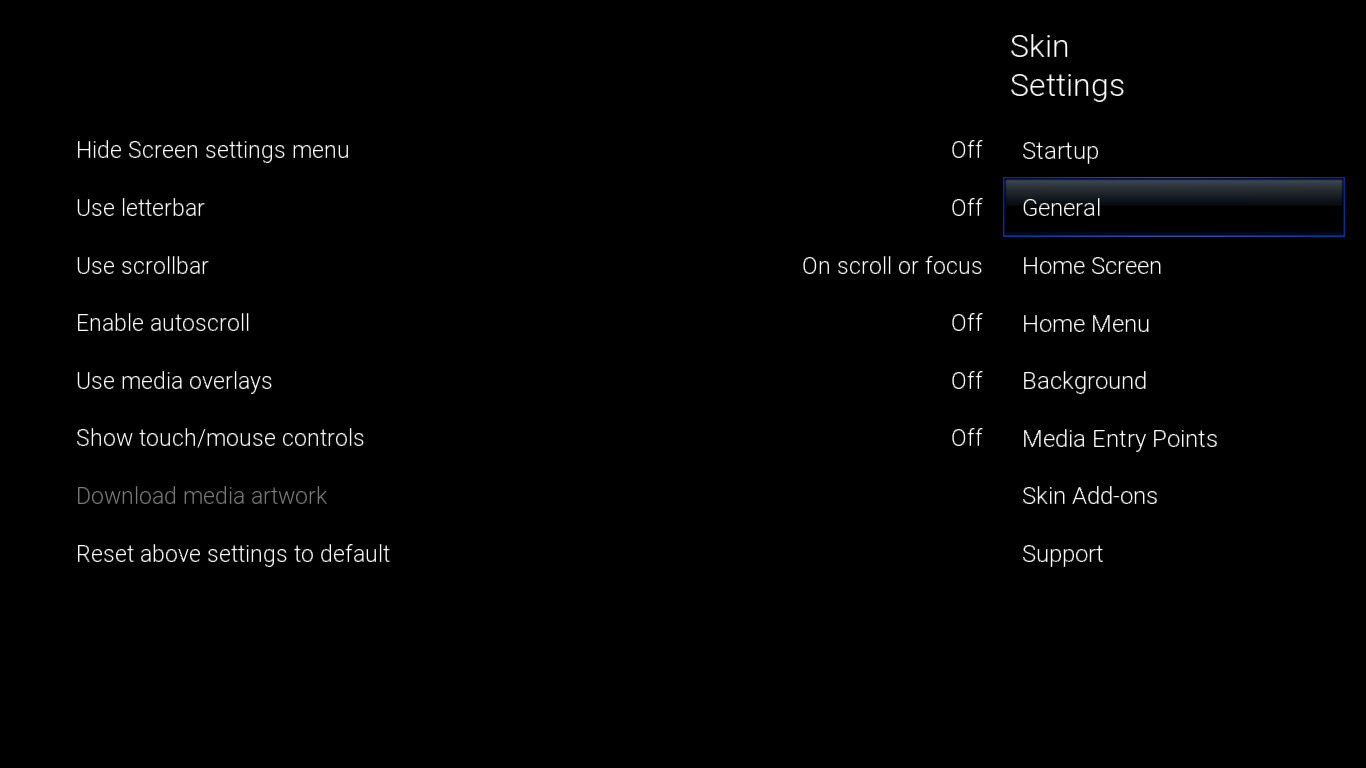
Care este cel mai bun ten Kodi?
Nu există răspunsuri ușoare la această întrebare. Mai exact, există exact două răspunsuri la această întrebare: Niciunul dintre ele sau Toate. Într-adevăr, alegerea unei piele Kodi este mai mult decât orice, o chestiune de gust personal. Folosesc Kodi de când se numea XBMC și am rulat doar pe console de jocuri X de primă generație modificate. Niciodată nu am folosit altceva decât pielea implicită. În realitate, nu se spune care dintre ele este cel mai bun și revine fiecărui utilizator să-și facă propria idee despre asta.
Concluzie
În timp ce există aproape 50 de piei în oficialDepozitul Kodi, cele cinci pe care tocmai le-am prezentat sunt cele menționate și / sau revizuite cel mai des. Ele sunt probabil cele cinci cele mai utilizate piei sau cel puțin cele mai cunoscute. În legătură cu care este cel mai potrivit pentru tine, depinde de tine să afli și nu există un mod mai bun decât să le încerci. Din fericire, sunt ușor de instalat și trecerea între ele este și mai ușoară.
Folosiți o piele Kodi diferită de cea implicită? Ați încercat multe înainte de a alege unul? Ce îți place cel mai bine despre pielea pe care o folosești? Ne-am bucura sa primim vesti de la tine. Vă rugăm, împărtășiți comentariile noastre mai jos!













Comentarii